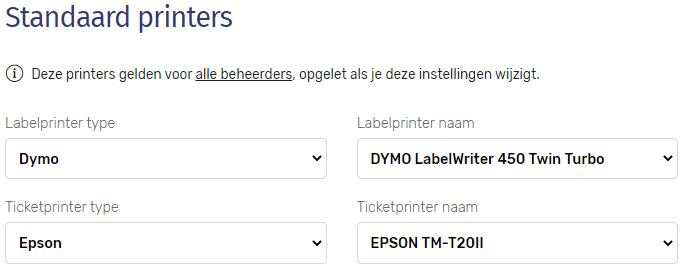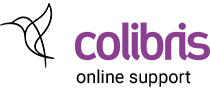Volg deze stappen om de DYMO LabelWriter 450 Twin Turbo printer te installeren in MacOS.
DYMO software installeren
- Verwijder de testlabels, kleefstrookjes en verpakkingsmateriaal uit de printer
- Sluit de stroomadaptor en USB-kabel aan op de printer en verbind vervolgens de printer met de computer
- Download de DYMO Connect software (Mac)
Dit pakket installeert de Dymo Connect software en driver. Hiermee kan je los van Colibris allerhande labels aanmaken, maar het maakt ook de interactie met Colibris mogelijk.
Tijdens de installatie dient antivirus- of firewall-software uitgeschakeld te zijn om mogelijke conflicten te vermijden. Mogelijks moet je aangemeld zijn als administrator om deze software succesvol te kunnen installeren. - In de taakbalk naast de klok staat nu een lichtblauw Dymo-icoon voor de Dymo Service. Wanneer je hierop klikt, verschijnt “gestart op poort 41951” (of een gelijkaardige poort).
- Test voor alle zekerheid de Dymo Web Service door op het Dymo icoon te klikken en dan Diagnose stellen… te kiezen. Er wordt nu een testpagina geopend. Als alles goed is, staat er “Congratulations! DCD Web Service is up and running”.
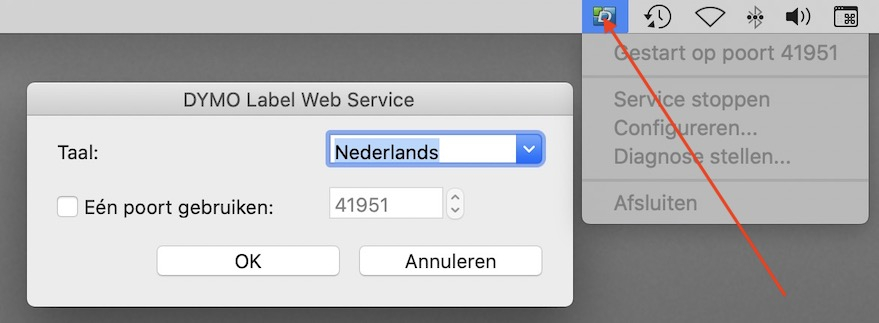
Installeer ook de labels, zie hiervoor het artikel over DYMO labels
We raden sterk aan om de Chrome browser te gebruiken op MacOS.
Mogelijks moet je wel nog iets aanpassen in je browser. Bekijk ons overzicht van mogelijke problemen met Dymo printers, meer bepaald het stukje onder ERR_CONNECTION_REFUSED
Printer activeren in Colibris
- Download en installeer de WebClientPrint software van de Neodynamic website. Mogelijks moet je aangemeld zijn als administrator om deze software succesvol te kunnen installeren. Je krijgt mogelijks de melding ‘wcpp can’t be opened because it is from an unidentified developer’ – klik gewoon OK, ga naar Finder > Applications en open daar wcpp opnieuw. Op die manier kan het wel geïnstalleerd worden. Herstart je browser om de installatie te finaliseren.
- Meld je aan bij Colibris en ga naar Instellingen > Labels & Tickets > Printers selecteren. Selecteer bij Labelprinter type: Dymo Connect en selecteer de naam van de Dymo printer bij Labelprinter naam. Standaard is dit ‘DYMO LabelWriter 450 Twin Turbo’. Klik Opslaan.